Manchmal besteht die Notwendigkeit, Ihre Dateien zu retten, wenn Windows nicht bootet, um eine Neuinstallation des Betriebssystems durchzuführen. In diesem Tutorial finden Sie zwei verschiedene Methoden, um Ihre Dateien auf einem externen USB-Laufwerk zu sichern, wenn Ihr Windows-PC nicht bootet.
Anregung: Wenn Windows nicht starten kann, bedeutet das meiner Erfahrung nach (in den meisten Fällen), dass die Festplatte ein Problem hat. Die wichtigsten vorbeugenden Maßnahmen, um in einem solchen Fall Probleme zu vermeiden, sind daher häufige Sichern Sie Ihre Daten auf ein externes USB-Laufwerk und zu häufig Überprüfen Sie Ihre Festplatte auf Probleme.
So sichern Sie Ihre Dateien, wenn Windows nicht startet
Methode 1. Retten Sie Dateien mithilfe eines Widows-Installationsmediums.
Die erste Methode zum Sichern Ihrer Dateien, wenn Windows nicht startet, besteht darin, die Windows-Wiederherstellungsumgebung (WinRE) zu verwenden.
Anforderungen: Um Ihre Dateien von WinRE zu retten, müssen Sie Ihr System von einem Windows-Installationsmedium (USB oder DVD) booten. Wenn Sie kein Windows-Installationsmedium besitzen, können Sie
Erstellen Sie eine direkt von Microsoft von einem anderen funktionierenden PC.- So erstellen Sie ein Windows 10 USB-Boot-Medium.
- So erstellen Sie ein Windows 10 DVD-Boot-Medium.
So sichern Sie Ihre Dateien von WinRE:
1. Schließen Sie ein USB-Laufwerk mit genügend freiem Speicherplatz an.
2. Schalten Sie Ihren PC ein und booten Sie vom Windows 10-Installations-/Wiederherstellungsmedium (USB oder DVD).
3. Drücken Sie auf dem Windows-Setup-Bildschirm SCHICHT + F10 um auf die Eingabeaufforderung zuzugreifen, oder wählen Sie Nächste –> Deinen Computer reparieren –> Fehlerbehebung –> Erweiterte Optionen –> Eingabeaufforderung.

4. Geben Sie in der Eingabeaufforderung Folgendes ein: Notizblock und drücken Sie die Eingabetaste.
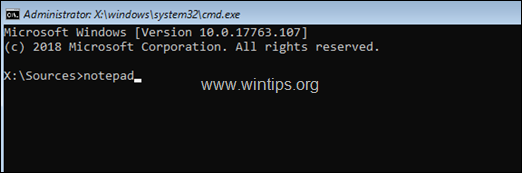
5. Von Datei Menüklick Offen.
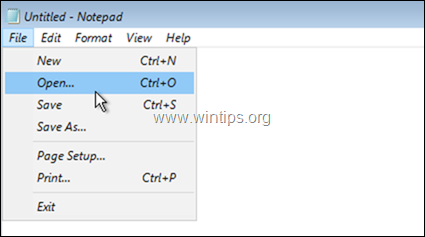
6. Klicken Dieser PC auf der linken Seite und durchsuchen Sie dann den Inhalt auf allen Laufwerken (rechts), um die Benutzer Mappe.
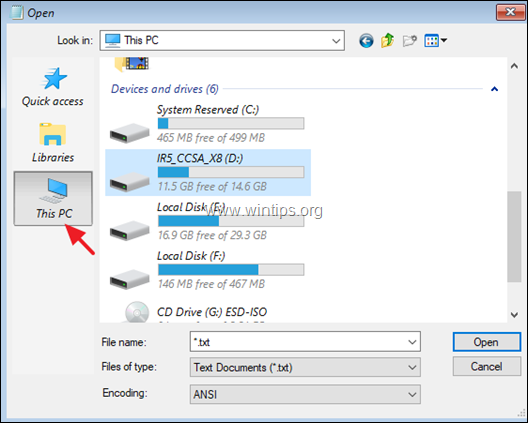
7. Doppelklicken Sie, um die zu öffnen Benutzer Mappe.
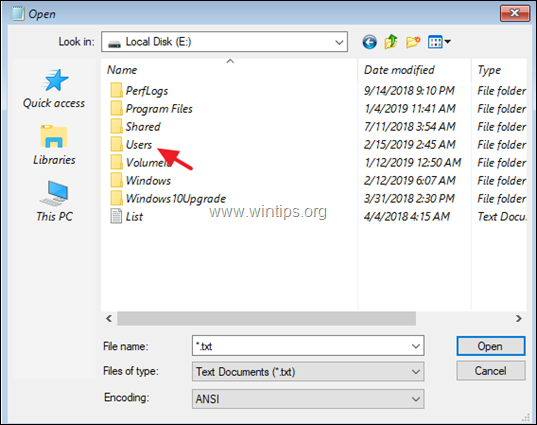
8. Wenn Sie Ihren Kontoprofilordner finden, klicken Sie mit der rechten Maustaste darauf und wählen Sie Senden an -> Externes USB-Laufwerk. *
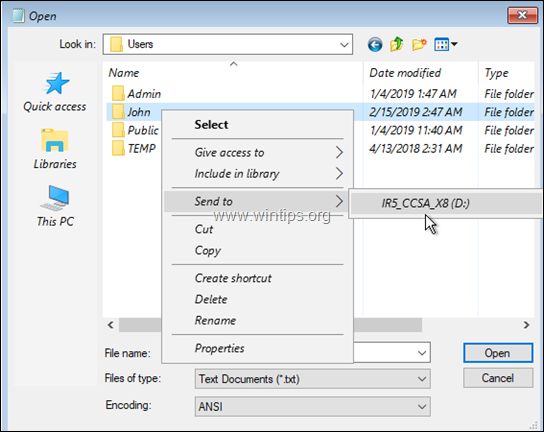
Anmerkungen:
1. Während des Kopierens scheint der PC eingefroren zu sein. Warten Sie einfach, bis es aufgetaut ist, wenn die Kopie abgeschlossen ist.
2. Um zu vermeiden, dass nutzlose Daten (z. B. temporäre Internetdateien, Cookies, Verlauf usw.) kopiert werden, schlage ich vor: Durchsuchen Sie den Inhalt Ihres Kontoprofilordners und kopieren Sie nur die wichtigen Ordner auf den USB Antrieb. In den meisten Fällen müssen Sie nur die folgenden Ordner sichern (und natürlich alle anderen gewünschten Ordner/Dateien):
- Desktop
- Unterlagen
- Downloads
- Musik
- Bilder
- Videos
Methode 2. Sichern Sie Dateien mithilfe einer Linux-Live-CD oder eines USB-Sticks.
Die zweite Methode zum Speichern Ihrer Dateien, wenn Windows nicht bootet, besteht darin, eine Linux-Live-CD zu verwenden. Befolgen Sie für diese Aufgabe die folgenden Anweisungen:
Von einem anderen funktionierenden Computer…
1. Laden Sie eine der folgenden Linux-Distributionen* in einer ISO-Datei herunter.
- BitDefender Linux Live-CD
- Linux Mint
- Pfefferminze
* Notiz: Für dieses Beispiel verwenden wir die BitDefender Linux Live-CD
2.Brennen Sie die ISO-Datei auf eine DVD oder benutze die Rufus USB Creator Utility zum Brennen der ISO auf einen USB.
Auf dem Computer mit dem Problem…
3. Schließen Sie ein externes USB-Laufwerk mit genügend freiem Speicherplatz an.
4. Starten Sie den PC von der von Ihnen erstellten Linux-DVD oder dem USB-Stick.
5. Durchsuchen Sie nach dem Booten alle Laufwerke, um die Benutzer Mappe.
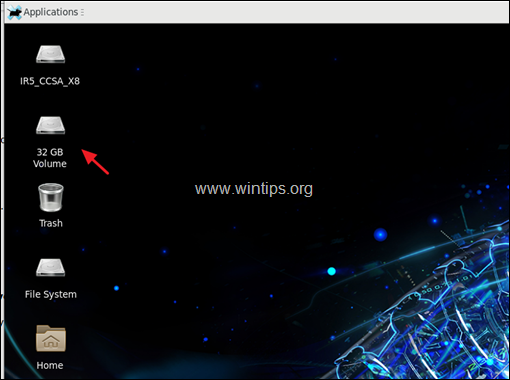
6. Wenn du das findest Benutzer Ordner, doppelklicken Sie darauf, um seinen Inhalt zu erkunden.
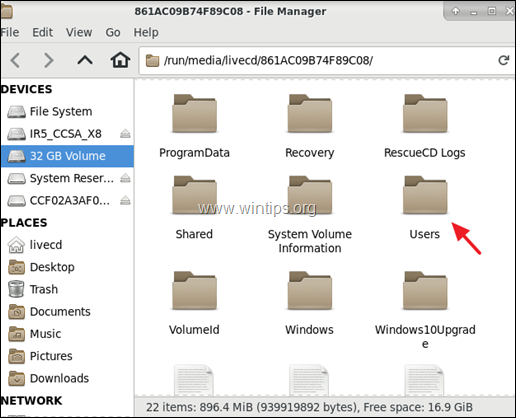
7. Doppelklicken Sie dann, um Ihren Profilordner zu öffnen.
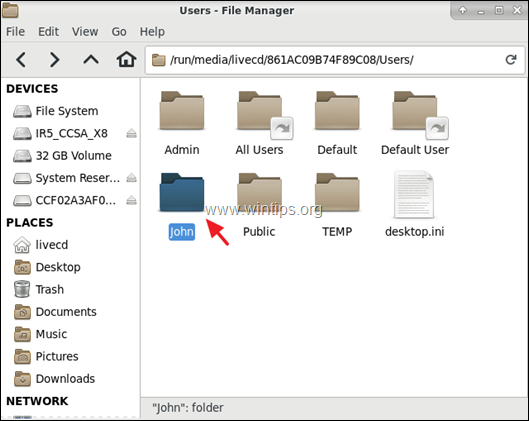
8. Klicken Sie abschließend mit der rechten Maustaste auf einen Ordner, den Sie sichern möchten, und verwenden Sie die Senden an oder der Kopieren Einfügen Befehle, um Ihre Dateien auf dem externen USB-Laufwerk zu sichern.
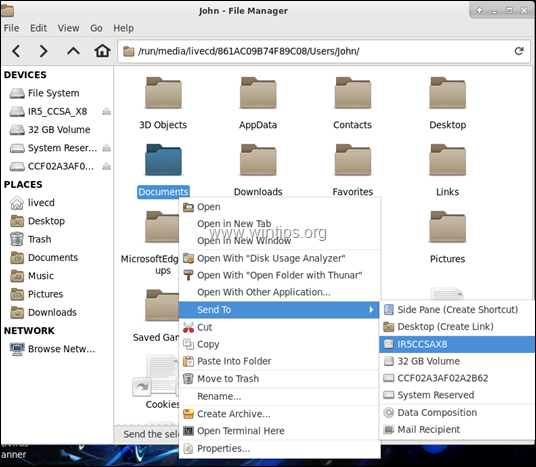
9. Wenn Sie fertig sind, klicken Sie mit der Kopie auf das Menü Anwendungen und klicken Sie auf Ausloggen und dann Abschalten.
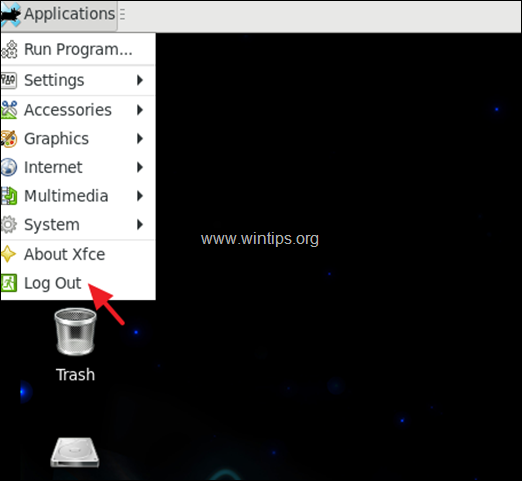
Das ist es! Lassen Sie mich wissen, ob dieser Leitfaden Ihnen geholfen hat, indem Sie Ihren Kommentar zu Ihren Erfahrungen hinterlassen. Bitte liken und teilen Sie diesen Leitfaden, um anderen zu helfen.